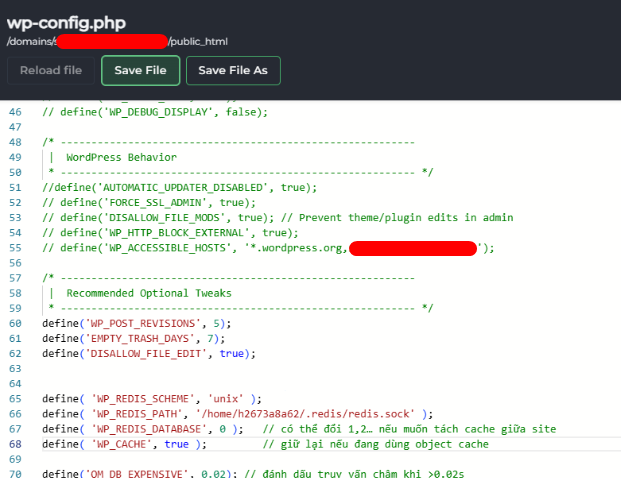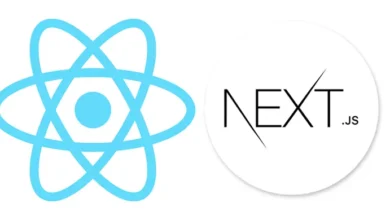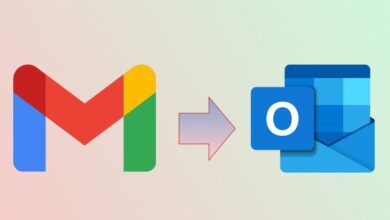Hướng dẫn khắc phục lỗi Redis Object Cache không kết nối trong WordPress
1. Giới thiệu
Redis Object Cache là plugin phổ biến giúp tăng tốc độ WordPress bằng cách lưu trữ dữ liệu tạm trong bộ nhớ RAM, giảm tải cho MySQL và tăng tốc độ phản hồi của website.
Tuy nhiên, nhiều người dùng gặp tình trạng plugin hiển thị lỗi:
- Redis is unreachable: Connection refused [tcp://127.0.0.1:6379]
hoặc- Redis is not enabled / not reachable
mặc dù đã bật Redis trên hosting.
Bài viết này hướng dẫn chi tiết cách kiểm tra và cấu hình lại để Redis hoạt động ổn định trên mọi loại hosting, bao gồm: DirectAdmin, cPanel, Kusanagi, GenHosting,v.v.
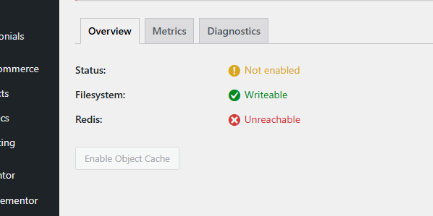
2. Nguyên nhân thường gặp
-
Sai cấu hình kết nối Redis trong WordPress
-
Plugin mặc định kết nối qua TCP (
127.0.0.1:6379), trong khi hosting lại cấu hình Redis qua socket file (.sock). -
Điều này khiến WordPress không tìm thấy Redis dù server vẫn đang bật.
-
-
Chưa bật Redis Extension trong PHP
-
Nếu module
redischưa được bật trongSelect PHP Version(hoặcphp.ini), plugin sẽ không thể giao tiếp được với Redis.
-
-
Redis chạy nhưng chưa cấp quyền socket hoặc database ID trùng
-
Một số hệ thống chia Redis instance riêng cho từng user, cần chỉ định đúng socket path và database riêng để tránh xung đột.
-
3. Cách kiểm tra và khắc phục
🔹 Bước 1: Kiểm tra Redis có hoạt động hay không
-
Đăng nhập hosting (DirectAdmin hoặc cPanel)
-
Tìm mục Redis hoặc Server Information
- Nếu có hiển thị trạng thái:
-This account has Redis enabled → Redis đang bật.
-Redis disabled → Liên hệ kỹ thuật TenTen để kích hoạt Redis cho tài khoản.
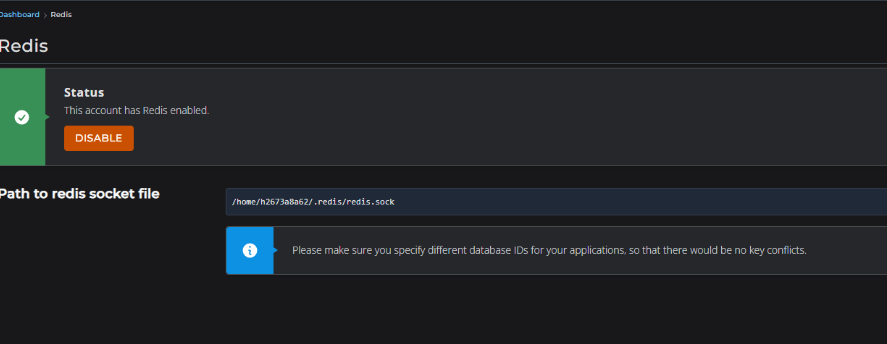
🔹 Bước 2: Mở file cấu hình WordPress
-
Đăng nhập File Manager trên hosting.
-
Vào thư mục gốc website:
public_html/ -
Tìm và chỉnh sửa file
wp-config.php.
🔹 Bước 3: Sửa cấu hình Redis trong wp-config.php
Trường hợp 1 – Hosting dùng socket Redis (phổ biến nhất trên DirectAdmin, Kusanagi, GenHosting)
/* Redis configuration via UNIX socket */
define( 'WP_REDIS_SCHEME', 'unix' );define( 'WP_REDIS_PATH', '/home/username/.redis/redis.sock' );define( 'WP_REDIS_DATABASE', 0 );define( 'WP_CACHE', true );
🔸 Lưu ý:
-
Thay
usernamebằng tên user của hosting (xem trong đường dẫn home). -
Xóa hoặc comment các dòng cũ nếu có:
// define( 'WP_REDIS_HOST', '127.0.0.1' );
// define( 'WP_REDIS_PORT', 6379 );
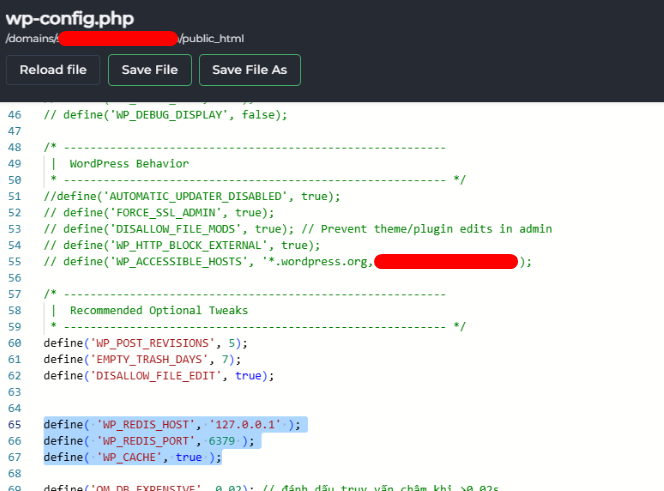
Trường hợp 2 – Hosting cho phép kết nối TCP (như cPanel, Cloud VPS, Kusanagi tự quản):
Nếu Redis cài trên server khác, thay 127.0.0.1 bằng IP của Redis Server (ví dụ 10.0.1.5).
🔹 Bước 4: Kích hoạt lại plugin Redis Object Cache
-
Đăng nhập WordPress Admin → Cài đặt → Redis Object Cache
-
Nếu trước đó đang bật, chọn Disable → Enable để làm mới.
-
Khi kết nối thành công, giao diện sẽ hiển thị:
4. Các lỗi phổ biến và cách xử lý nhanh
| Thông báo lỗi | Nguyên nhân | Cách xử lý |
|---|---|---|
Redis is unreachable [tcp://127.0.0.1:6379] |
Redis chỉ chạy qua socket, không qua TCP | Chuyển cấu hình sang WP_REDIS_SCHEME = unix |
Redis extension not found |
PHP chưa bật module redis | Vào Select PHP Version → tick redis → Save |
Permission denied on redis.sock |
File socket không cấp quyền user | Kiểm tra permission quyền của file |
Object cache not enabled |
Chưa bật cache trong plugin | Nhấn Enable Object Cache |
Too many connections |
Redis giới hạn kết nối | reset Redis instance |
5. Kết quả sau khi khắc phục
- Redis kết nối thành công (trạng thái Reachable)
- Plugin hoạt động ổn định
- Website tải nhanh hơn, giảm thời gian truy vấn database
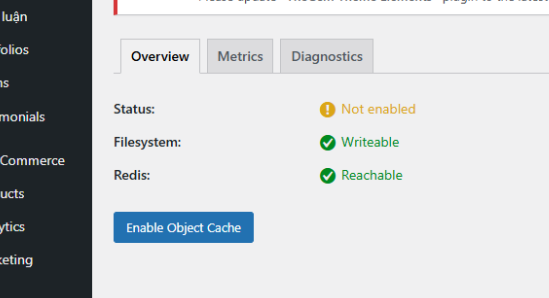
6. Tổng kết
-
Redis là công cụ cache mạnh mẽ giúp tối ưu WordPress, nhưng cần cấu hình đúng cách tùy theo loại hosting.
-
Nếu bạn sử dụng hosting tại TenTen.vn, Redis luôn được cài sẵn và hỗ trợ kết nối qua socket an toàn.
-
Trong mọi trường hợp, nếu plugin Redis Object Cache vẫn không hoạt động, bạn có thể liên hệ Phòng Kỹ thuật TenTen.vn ( Hỗ trợ kỹ thuật (24/7): (024) 73 020 555 – kythuat@tenten.vn )để được hỗ trợ cấu hình chi tiết.